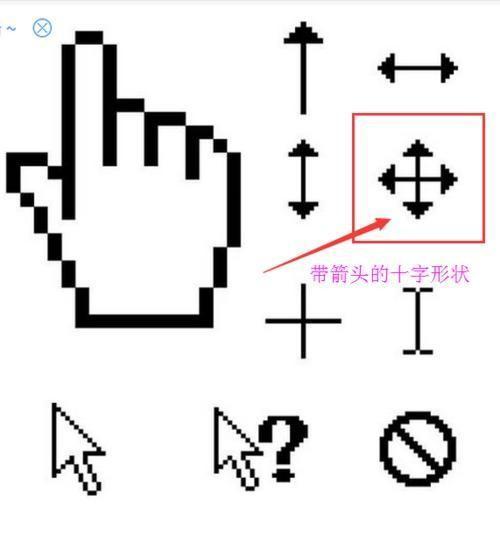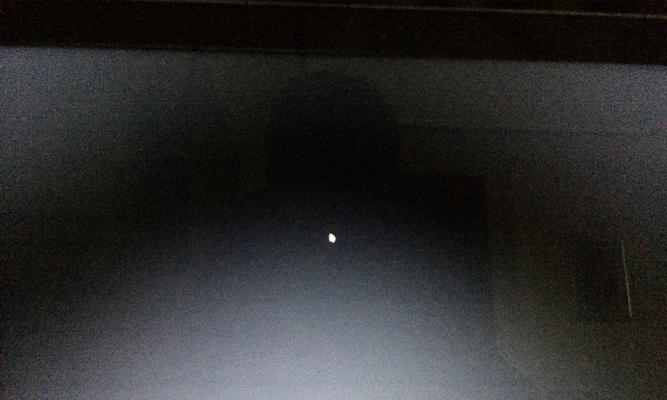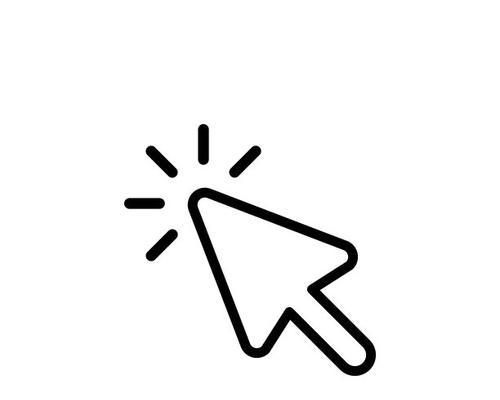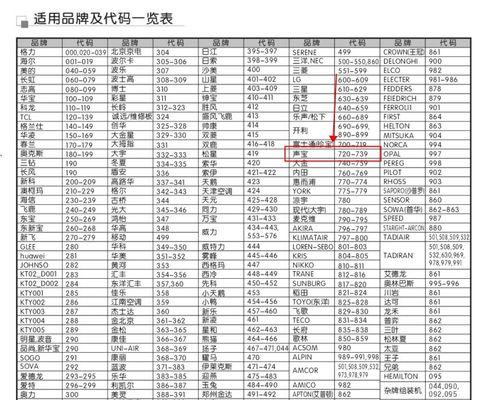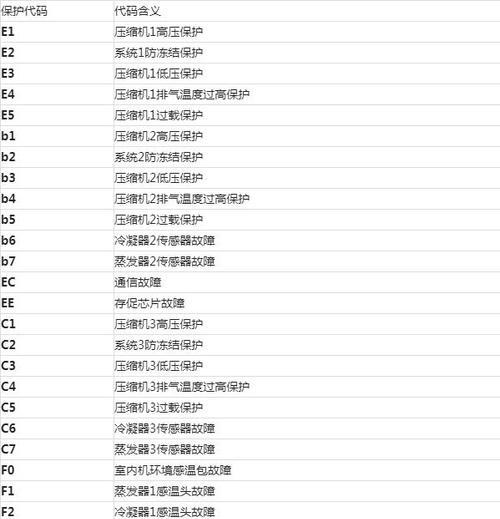在日常使用电脑的过程中,鼠标的指针突然消失无疑会带来诸多不便。特别是对于依赖电脑完成工作和学习任务的用户来说,惠普电脑上鼠标箭头的失踪更是急需解决的问题。本文将详细介绍惠普电脑没有鼠标箭头时的解决方法,并指导您如何恢复,确保您能够快速回到正常的工作和学习状态。
一、了解问题:惠普电脑鼠标箭头消失原因
开始解决问题之前,我们首先要了解可能导致鼠标箭头消失的几个原因:
1.鼠标驱动程序问题:驱动程序损坏或过时可能导致指针无法显示。
2.系统设置错误:系统设置不当可能导致指针显示异常。
3.硬件故障:鼠标硬件故障或连接问题也可能是引起问题的原因。
4.病毒或恶意软件干扰:电脑可能被病毒或恶意软件攻击,导致系统不稳定。
二、检查与更新鼠标驱动
步骤1:检查鼠标驱动状态
打开设备管理器(在搜索栏输入`设备管理器`,然后选择对应项)。
展开`鼠标和其他指针设备`选项,查看是否存在带有感叹号的鼠标设备。
步骤2:更新鼠标驱动
右击有感叹号的鼠标设备,选择`更新驱动程序`。
选择自动搜索更新的驱动程序软件,让系统自动寻找更新版本。
如果系统无法找到更新的驱动程序,建议到惠普官方网站下载最新的鼠标驱动程序,并按照指引进行安装。
三、系统设置检查与调整
步骤1:查看系统指针设置
打开控制面板,选择`硬件和声音`下的`鼠标`选项。
在`指针`选项卡中,检查是否选择了正确的鼠标方案,并确保指针可见。
步骤2:检查指针速度
在鼠标属性窗口,切换到`指针选项`标签页。
调整指针移动速度,确保指针容易被追踪。
四、检查硬件连接问题
如果以上方法都无法解决问题,那么可能是鼠标硬件或连接出现问题:
尝试更换USB端口或无线接收器的位置。
检查鼠标底部的电池是否需要更换(对于无线鼠标)。
如果鼠标是通过无线接收器连接的,尝试重新对码或更换接收器。
五、扫描病毒和恶意软件
步骤1:运行杀毒软件
使用您信任的杀毒软件全面扫描电脑,清除可能存在的病毒或恶意软件。
步骤2:使用系统安全工具
检查系统文件完整性,使用系统自带的`系统文件检查器`(sfc/scannow)工具。
六、深入排查与专业支持
如果以上方法都不能解决问题,可能需要进一步的技术支持:
联系惠普官方客服,获取专业的技术支持。
如果在保修期内,可以考虑送修或更换设备。
七、
面对惠普电脑鼠标箭头消失的问题,我们可以通过检查和更新驱动程序、调整系统设置、检查硬件连接、扫描病毒和恶意软件等方法来尝试解决问题。大部分情况下,这些步骤可以恢复鼠标指针。如果问题依旧存在,建议联系专业技术支持获得进一步的帮助。
通过本文的指导,相信您可以更自信地面对惠普电脑鼠标箭头消失的状况,并快速找到解决方案。电脑作为现代工作和学习的重要工具,保持其良好的运行状态对于我们的效率有着直接的影响。了解如何处理这些常见的问题,对于每一位电脑用户来说都是非常有价值的。